 Originaalin skannaaminen
Originaalin skannaaminen
 Skannaustyön mukauttaminen
Skannaustyön mukauttaminen
Monitoimilaitteella voit skannata perusskannaustöitä tai mukautettuja skannaustöitä.
Originaalin skannaaminen
Voit skannata asiakirjoja ohjauspaneelista tai monitoimilaitteen ohjelmistolla.
Skannaaminen ohjauspaneelin ja asiakirjansyöttölaitteen (ADF) avulla
- Varmista, että sekä monitoimilaitteeseen että tietokoneeseen on kytketty virta.
- Lisää enintään 30 alkuperäisen asiakirjan arkkia skannattava puoli alaspäin asiakirjansyöttölaitteeseen (ADF).
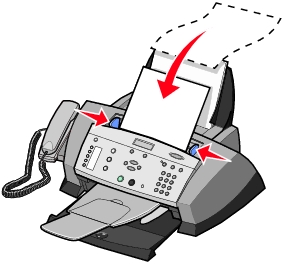
Huomautus: Kun lisäät laitteeseen pieniä paperikokoja, aseta originaali alustan keskelle ja säädä paperiohjaimet paperin reunojen mukaan.
- Paina ohjauspaneelin Skannaa-näppäintä.
- Valitse Skannaa kohteeseen -kohde ja paina Valitse.
- Paina Musta tai Väri.
Skannaus lähetetään valitsemaasi kohteeseen.
Skannaaminen monitoimilaitteen ohjelmiston ja ADF:n avulla
Huomautus: Jotkin ohjelmat eivät tue useiden sivujen skannaamista.
- Varmista, että sekä monitoimilaitteeseen että tietokoneeseen on kytketty virta.
- Lisää enintään 30 alkuperäisen asiakirjan arkkia skannattava puoli alaspäin asiakirjansyöttölaitteeseen (ADF).
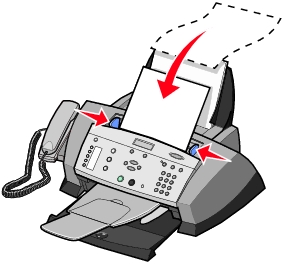
Huomautus: Kun lisäät laitteeseen pieniä paperikokoja, aseta originaali alustan keskelle ja säädä paperiohjaimet paperin reunojen mukaan.
- Kaksoisnapsauta työpöydällä olevaa Lexmark 4200 Series -monitoimikeskus -kuvaketta.
Monitoimilaitteen pääsivu tulee näyttöön.
- Valitse skannauskohde avattavasta Lähetä skannattu kuva kohteeseen: -valikosta.
Huomautus: Jos haluat mukauttaa skannausta lisää, voit nähdä lisää skannausasetuksia napsauttamalla Näytä skannauksen lisäasetukset.
- Valitse Skannaa.
Skannaustyön mukauttaminen
Voit mukauttaa skannaustöitä ohjauspaneelista tai ohjelmistosta. Täydellinen kuvaus ohjauspaneelin Skannaus-valikon asetuksista on kohdassa Ohjauspaneelin käyttäminen.
Skannatun kuvan tai asiakirjan lähettäminen sähköpostitse
Voit lähettää valokuvia sähköpostilla:
- Aseta skannattava valokuva ADF:ään kuvapuoli alaspäin.
- Napsauta Käynnistä
 Ohjelmat
Ohjelmat  Lexmark 4200 Series
Lexmark 4200 Series  Lexmark-monitoimikeskus.
Lexmark-monitoimikeskus.
Monitoimilaitteen pääsivu tulee näyttöön.
- Valitse Esikatselu.
- Valitse Asiakirjanhallinta-alueella Lähetä kuva tai asiakirja sähköpostilla.
- Valitse Mitä skannataan? -valikossa Valokuva.
- Valmistele valokuva lähetettäväksi näytön ohjeiden mukaan.
- Valitse Liitä.
- Kirjoita viesti kuvan mukaan ja lähetä kuva.
Kuvan tallentaminen tietokoneeseen
- Kaksoisnapsauta työpöydällä olevaa Lexmark 4200 Series -monitoimikeskus -kuvaketta.
Monitoimilaitteen pääsivu tulee näyttöön.
- Valitse Asiakirjanhallinta-alueella Tallenna kuva tietokoneeseen.
- Tallenna kuva tietokoneeseen ohjeiden mukaisesti.
Skannatun tekstin muokkaaminen optisen merkkien tunnistamisen (OCR) avulla
- Kaksoisnapsauta työpöydällä olevaa Lexmark 4200 Series -monitoimikeskus -kuvaketta.
Monitoimilaitteen pääsivu tulee näyttöön.
- Valitse Asiakirjanhallinta-luettelosta Muokkaa skannatun asiakirjan tekstiä (OCR).
- Seuraa näytön ohjeita.
Ohjauspaneelin avulla
Voit mukauttaa skannaustöitä ohjauspaneelista. Voit siirtyä skannaustilaan painamalla Skannaa ja näyttää alivalikot painamalla Asetukset toistuvasti.
|
Alivalikko
|
Toiminto
|
|
Skannaa kohteeseen:
|
Skannauskohteen valitseminen.
|
|
ALKUPERÄINEN KOKO
|
ADF:ssä olevan asiakirjan koon määrittäminen:
- Letter (oletus)
- A4
- Legal
- A5
- 3 x 5
- 4 x 6
- 5 x 7
- 8 x 10
|
|
NÄPPÄINÄÄNET
|
Ohjauspaneelin näppäinäänien ottaminen käyttöön tai pois käytöstä. Vaihtoehdot ovat:
|
|
HUOLTO
|
- Mustetasojen tarkistaminen.
- Värikasettien vaihtaminen.
- Värikasettien kohdistaminen.
- Värikasettien puhdistaminen.
- Testisivun tulostaminen.
|
|
TYHJENNÄ ASETUKSET
|
Valitse tämä, kun haluat monitoimilaitteen palaavan oletusasetuksiin:
- 2 min kuluttua (oletus)
- Ei ollenkaan
|
|
ASETA OLETUKSEKSI
|
Oletusasetuksen valitseminen:
- Nykyiset asetukset
- Tehdasasetus
|
|
KIELI
|
Näyttökielen valitseminen.
|
Huomautus: Nykyinen asetus merkitään näytössä asteriskilla (*).
 Originaalin skannaaminen
Originaalin skannaaminen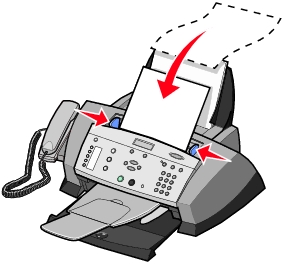
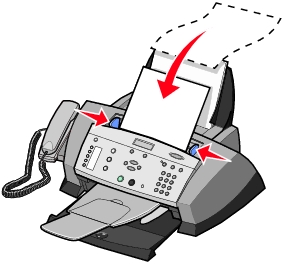
 Ohjelmat
Ohjelmat  Lexmark 4200 Series
Lexmark 4200 Series  Lexmark-monitoimikeskus.
Lexmark-monitoimikeskus.